• مسجل في: Topics • حلول مجربة
تعتبر الصور جزء أساسيًا من حياتنا. نتطلع دائمًا إلى التقاط الصور ونحتفظ بها معنا إلى الأبد. رؤية هذه الصور بعد سنوات يذكرنا بكل ذكرياتنا الجميلة التي حظينا بها. ومع ذلك، إذا كان جهاز الأيفون يحتوي على عدد كبير من الصور، فهناك احتمالية كبيرة أن يبدأ هاتفك في التعطل قريبًا بسبب مشكلات التخزين. حذف الصور التي لا تنسى بقلب مثقل هو آخر شيء يمكننا التفكير به. بدلًا من ذلك، لماذا لا تقوم بتغيير حجم الصور والاحتفاظ بها؟ لن تحتاج إلى حذف الصورة، وسيتم حل مشكلة توافق المساحة أيضًا.
إذا لم يكن لديك فكرة عما نتحدث عنه، فستخبرك هذه المقالة عن تغيير صور الأيفون. لذا، بدون أي لغط أكثر، دعنا نبدأ بالموضوع.
الجزء 1: تغيير حجم الصور باستخدام الأيفون
قد كنت بالتأكيد واجهت مشكلة قصور المساحة على جهاز iOS الخاص بك. من الواضح أنه لا يمكنك حذف التطبيقات المهمة، جهات الاتصال، والرسائل. قد يتطلع معظمكم إلى حذف الصور. قد تكون الصور قريبة جدًا من قلوبنا. بدلًا من حذفها بحزن، يمكنك تقليص حجم الصورة في الأيفون. إذا قمت بتغيير حجم الصور في الأيفون، لن تحتاج إلى حذف الصور، وستكون قادرًا على حل مشكلة قصور مساحة التخزين بشكل فعال. قم بتغيير حجم الصور على الأيفون اليوم واجعل مساحة تخزينية دون الحاجة إلى حذفها. إليك كيفية القيام بذلك، اتبع هذه الخطوات، وتعلم كيفية تغيير حجم الصور على الأيفون.
يمكن أن تكون هناك طريقتان لتغيير حجم الصور على الأيفون الخاص بك. أحدهما عن طريق ميزة الاقتصاص من خلال تطبيق الصور المتوفر في الأيفون نفسه، ويمكنك أيضًا استخدام تطبيق خارجي لأداء الغرض. سوف نشارك كلتا الطريقتين معك من أجل راحتك. دعنا نلقي نظرة.
#1: تغيير حجم الصورة على الأيفون باستخدام تطبيق الصور
الخطوة 1: قم بتشغيل الصور
فقط قم بفتح تطبيق الصور على جهازك الأيفون للبدء.
الخطوة 2: حدد الصور
ابحث عن الصورة المراد اقتصاصها. اضغط على "تعديل" في الزاوية اليمنى العليا من الشاشة.
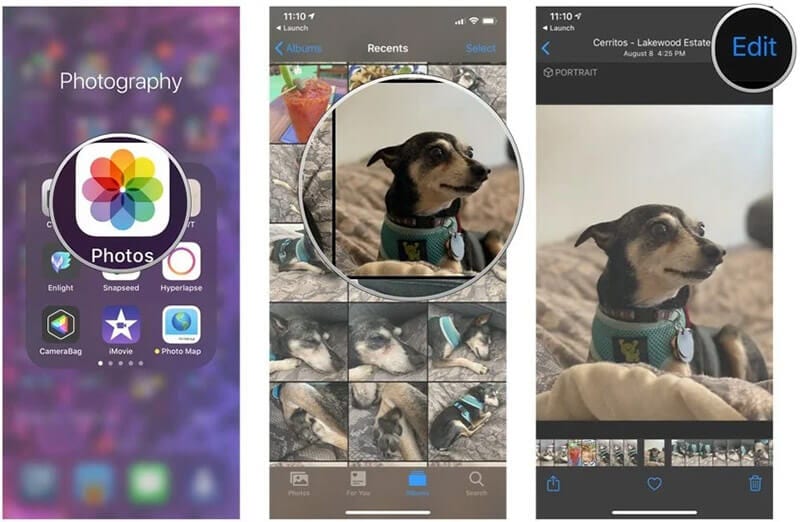
خطوة 3: قم بقصها
اختر أيقونة الاقتصاص، وهي مربعة. وبعد ذلك، عليك الضغط على زر مربع الاقتصاص الموجودة في الزاوية اليمنى العلوية.
الخطوة 4: صياغة الشكل النهائي
يمكنك الآن تحديد الأبعاد المطلوبة.
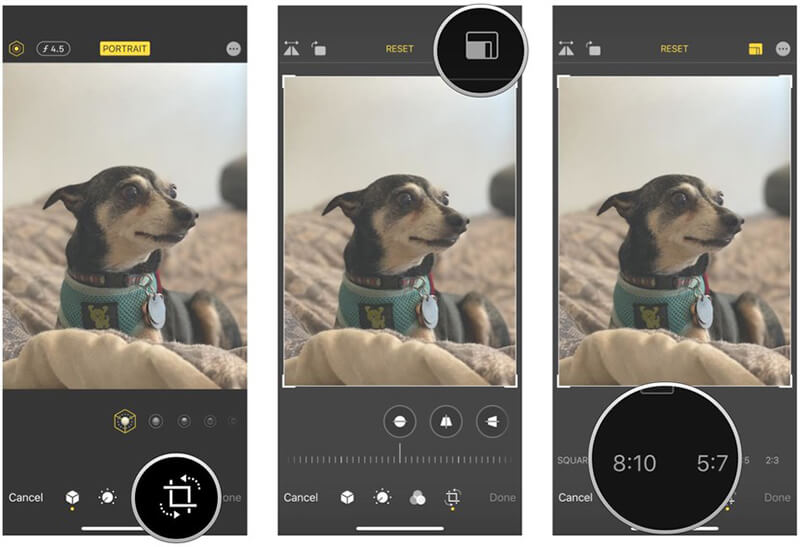
اختر بين الاقتصاص الأفقي والرأسي ومن ثم اضغط على "تم".
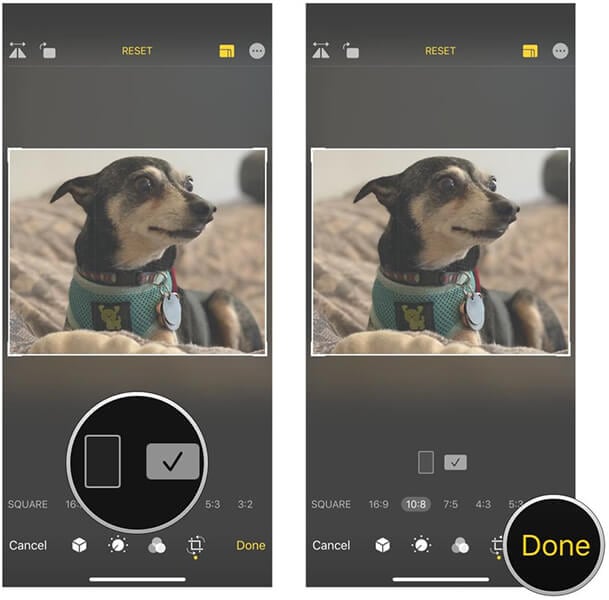
#2: تقليص حجم صورة في الأيفون باستخدام تطبيق خارجي
الخطوة 1: قم بتنزيل تطبيق تحرير صور متوافق مع جهازك الأيفون
يمكنك تنزيل واستخدام أي تطبيق تحرير صور من اختيارك. نحن نأخذ تطبيق "حجم الصورة" كمثال. لتنزيله، فقط توجه إلى متجر التطبيقات وقم بالبحث عنه.
الخطوة 2: اختر صورة
بمجرد تنزيل التطبيق، تحتاج لفتح التطبيق والبحث عن أيقونة الصورة العلوية. حدد الصورة التي تريد تقليص أو تغيير حجمها.
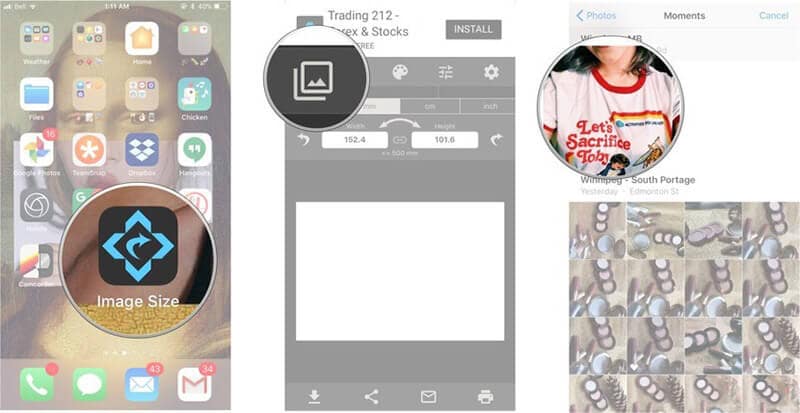
الخطوة 3: تقليل حجم ملف الصور على الأيفون
قم بالتحديد على زر "اختيار"، وبعدها يمكنك بسهولة اختيار خيار حجم الصورة من البكسل، مم، سم، وبوصة. بعيدًا عن ذلك، يمكنك إضافة حجم الصورة يدويًا.
وأخيرًا، انقر على أيقونة التنزيل، وسيتم حفظ صورتك.
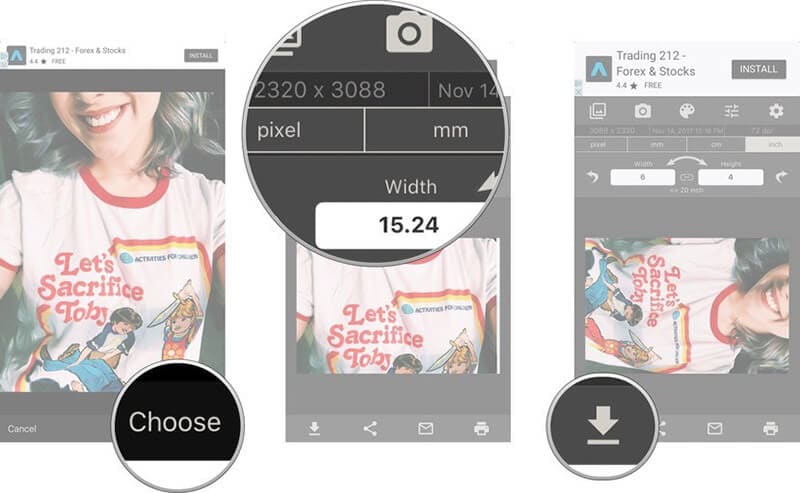
الجزء 2: تحرير مساحة تخزين الأيفون بواسطة ضغط الصور دون فقد البيانات
إذا كنت تعاني من نقص في المساحة على جهازك الأيفون ولديك الكثير من الصور على جهازك الأيفون، فعليك التفكير في استخدام مغير حجم صور iOS. يمكنك فعل هذا بأقصى سهولة باستخدام Dr. Fone-Data Erase. إن Dr. Fone-Data Eraser يعد الحل الشامل لتغيير حجم الصور على الأيفون. تعد الأداة من إحدى أفضل الطرق لتوفير مساحة تخزين iOS عن طريق ضغط حجم الصورة على الأيفون. عندما يبدو أن مساحة التخزين على جهازك الأيفون على وشك النفاذ، توجه إلىDr. Fone-Data Eraser واحصل على مساحة واسعة لملفاتك دون حذف أي شيء!
الميزات الرئيسية:
- احذف الملفات غير الضرورية وقم بتسريع أداء الأيفون الخاص بك: وجود الكثير من الملفات الغير مهمة على الهاتف يمكن أن تجعله بطيئًا للغاية. باستخدام Dr. Fone-Data Eraser، تستطيع مسح ذاكرة التخزين المؤقتة وإزالة ذاكرة التخزين المؤقتة والملفات الغير ضرورية.
- قم بحذف كل البيانات من الأيفون الخاص بك: يمكن أن تكون عملية مسح كل البيانات من الأيفون الخاص بك واحدة تلو الأخرى مضيعة للوقت ومزعجة. باستخدام Dr. Fone-Data Eraser، تستطيع مسح جميع البيانات من الأيفون دفعة واحدة!
- حذف جهات الاتصال، الرسائل النصية القصيرة، الصور من WhatsApp بشكل انتقائي: قد يكون فرز الصور، جهات الاتصال، الرسائل لكي يتم حذفها واحدة تلو الأخرى أمرًا مملًا للغاية وقد يستغرق الكثير من الوقت. باستخدام Dr. Fone-Data Eraser، تستطيع بشكل انتقائي حذف الصور، الرسائل، وجهات الاتصال بكل سهولة!
- عمومًا، يعد Dr. Fone-Data Eraser الحل المتكامل لكل متطلبات صيانة مساحة الأيفون الخاص بك.
إرشادات خطوة بخطوة:
إذا كنت تعاني من أجل إنقاص حجم الصورة، فلا تقلق بعد الآن! نحن هنا لمساعدتك. اتبع هذه الخطوات السهلة واضغط صورك بسهولة.
الخطوة 1: قم بتشغيل البرنامج
أولًا، كل ما تحتاجه هو تنزيل Dr.Fone – Data Eraser على جهازك الكمبيوتر ومن بعدها تثبيته. بعد الإنتهاء من ذلك، قم بفتح الأداة وانقر على تبويب "ماسح البيانات" على الشاشة الرئيسية.

الخطوة 2: انقر على خيار "تنظيم الصور"
بمجرد أن تقوم بتشغيل the Dr. Fone-Data Eraser، سترى خيار تبويب "تحرير المساحة" على اللوحة اليسرى. قم بالنقر عليه ومن ثم اختر " تنظيم الصور".

الخطوة 3: تابع مع الضغط
الآن على شاشتك، ستكون قادرًا على التفكير في خيارين
- لضغط الصور على جهازك الأيفون دون فقد البيانات
- لتصدير الصور إلى الكمبيوتر وحذفها من جهاز iOS الخاص بك.
الآن، أنت جاهزًا للبدء مع ضغط صورك وتقليل حجم الصور على جهاز الأيفون الخاص بك. للبدء ضغط حجم صورتك، انقر على "ابدأ".
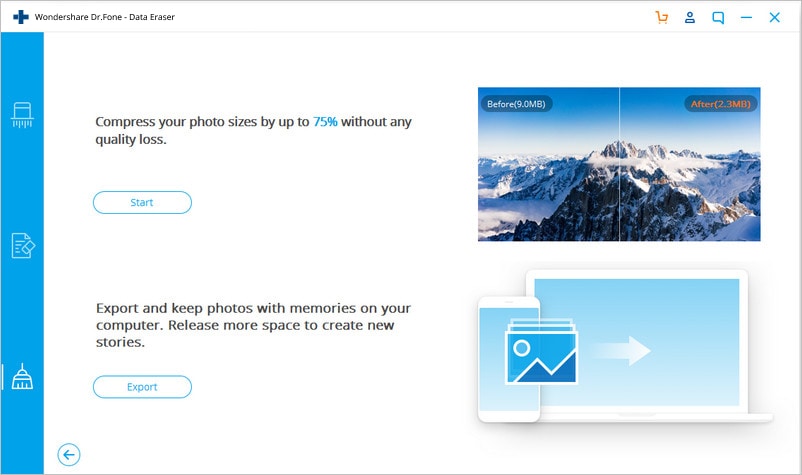
الخطوة 4: ابدأ بضغط صورك
سيتم اكتشاف الصور الآن وستظهر على الشاشة. عليك ببساطة تحديد الصور التي ترغب بضغطها. حال الإنتهاء، اضغط على زر "ابدأ" الموجود في أسفل الشاشة.
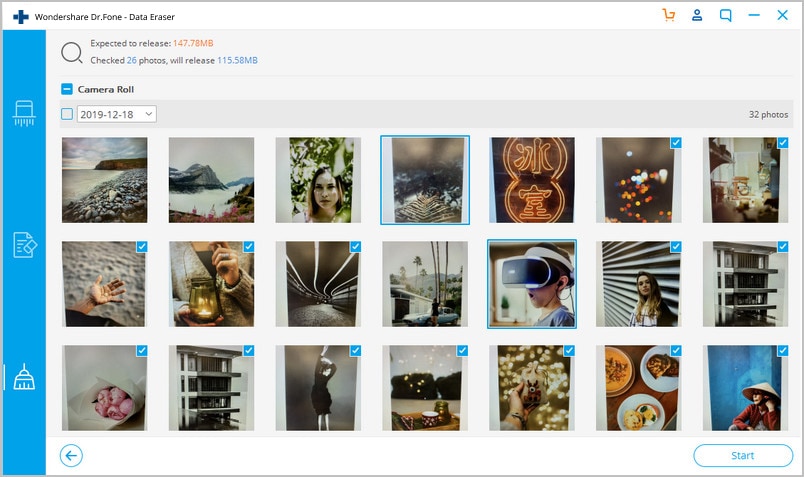
الخطوة 5: قم بتصدير الصور المضغوطة إلى جهاز الكمبيوتر الخاص بك
بعد الضغط على "ابدأ" سيتم ضغط الصور قريبًا. الآن عليك تحديد دليل على جهازك الكمبيوتر واستخراج الصور المضغوطة إلى الدليل. للقيام بذلك، قم بتحديد الدليل وثم انقر على "تصدير".
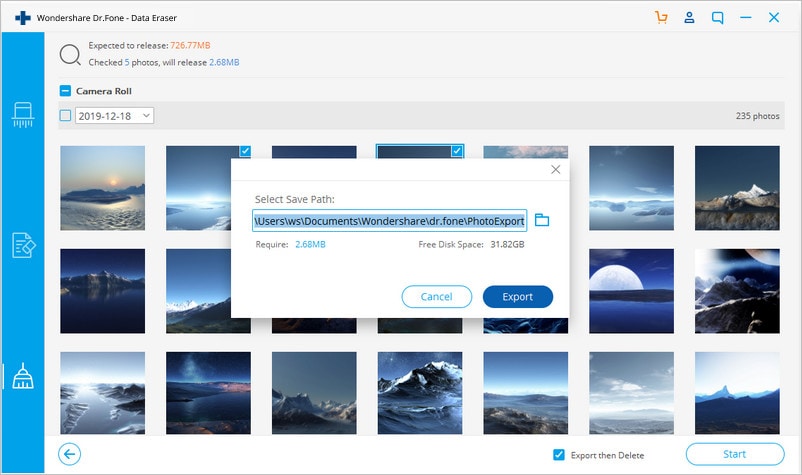
قد يحتوي جهازك الأيفون على الكثير من الملفات الغير ضرورية والتطبيقات التي قد تكون غير مستخدمة تمامًا ولا تزال تشغل مساحة غير ضرورية. قد يكون أخذ بعض الوقت من جدولك المزدحم لحذف التطبيقات، الصور، والملفات ألمًا حقيقيًا. بدلًا من حذفهم يدويًا، تستطيع حذف كل هذا دفعة واحدة باستخدام Dr. Fone-Data Eraser. باستخدام Dr. Fone-Data Eraser، يمكنك حذف كل الملفات المهملة والغير ضرورية دفعة واحدة دون إضاعة الكثير من وقتك! قم باستخدام Dr. Fone-Data Eraser اليوم وامسح جميع التطبيقات والملفات الغير ضرورية. اتخذ خطوة نحو جعل جهازك الأيفون خالٍ من المهملات!
الخاتمة
لا داعي لأن تعاني لتقليل حجم ملف الصور على الأيفون. باستخدام Dr. Fone-Data Eraser، تستطيع إدارة تخزين الأيفون وتغيير حجم الصور بكل سهولة على الأيفون الخاص بك. يعمل مغير حجم صور الأيفون بشكل مثالي وفعال فقط لتحرير المساحة على الأيفون الخاص بك. باستخدام التطبيق، يمكنك بسهولة تغيير حجم الصورة على الأيفون الخاص بك. قم باستخدام Dr. Fone-Data Eraser اليوم وأوقف مشكلة تعليق جهازك الأيفون واجعله جديدًا كما كان.